Приветствую вас уважаемый читатель!
Вчера я все-таки поставил себе плагин Page Navi, который осуществляет постраничную навигацию на блоге wordpress.
Поставил то я его себе давно, но вот работать он у меня не работал, а использовалась на блоге постраничная навигация, которая по умолчанию стоит в моей теме wordpress.
Наконец – то я собрался духом и полез править код в теме, для того чтобы WP—Page Navi у меня заработал, а не мозолил глаза своим бесполезным присутствием.
В сегодняшней статье я хочу познакомить вас с этим плагином, может он и вам приглянется, и захотите вы поставить его себе на блог.
Если раньше у меня были две надписи, в одном углу предыдущие записи, в другом следующие записи, то теперь аккуратная лента из квадратиков, с нумерацией страниц блога.
Делаем удобную постраничную навигацию на wordpress. Установка и настройка плагина Page Navi.
Для этого заходим в админпанель и нажимаем вкладку Плагины – добавить новый, вводим название WP-Page Navi, загружаем, активируем.
Можете скачать его сначала к себе на компьютер из Интернета, потом загрузить его через админку блога. Как говорится, «на вкус, на цвет – товарища нет», мне удобней загружать в админпанели wordpress.
После активации плагина постраничной навигации wordpress PageNavi, заходим в админке во вкладку «Параметры» и выбираем вкладку «Список страниц», это и есть наш активированный плагин.
Перед нами появится поле для его настройки.
Я вообще ничего не менял, по умолчанию все настройки проставлены, и они меня удовлетворили, подправил только первую строку – «шаблон общего списка страниц».
Вместо английских Page и Of вставил Страница и Из.
А вот теперь самое главное, что необходимо сделать для того, чтобы у вас начал работать плагин постраничной навигации Page Navi.
По умолчанию в темах wordpress существует постраничная навигация примерно в таком виде: «Предыдущие записи»…«Последующие записи», или что-то в этом роде.
Плагин же делает постраничную навигацию такого вида:
В админке блога, в нашей используемой теме, нам нужно будет внести изменения в файлы index.php, search и archive.php.
Для этого идем Внешний вид – Редактор – Выберите тему для изменения – Выбрать.
В правой колонке нашей темы нажимаем на index.php и ищем часть кода такого вида (он может немного отличаться от вашего):
1 2 3 4 | <div class="navigation">
<div class="alignleft">< ?php next_posts_link('« Предыдущие записи') ?></div>
<div class="alignright">< ?php previous_posts_link('Следующие записи »') ?></div>
</div> |
и вместо него вставляем вот такую строчку:
1 | < ?php if(function_exists('wp_pagenavi')) { wp_pagenavi(); } ?> |
Т.е. мы убрали постраничную навигацию нашей темы и заменили ее на постраничную навигацию плагина Page Navi. И таким же образом заменяем код в двух других файлах search и archive.php.После того, как вносите изменения, не забудьте их сохранять.
Хочу вас предупредить, не удаляйте код сразу, скопируйте его в другой документ и сохраните, вдруг пойдет что-то не так, и вы спокойно сможете вернуть все назад.
Если вы все сделаете правильно, то плагин должен работать нормально.
Теперь вы знаете, как можно осуществить постраничную навигацию на блоге wordpress с использованием плагина Page Navi.
Понравилась статья? Оставьте свой комментарий и подпишитесь на обновления блога, чтобы первыми получать анонсы статей на адрес электронной почты.
Успехов вам!


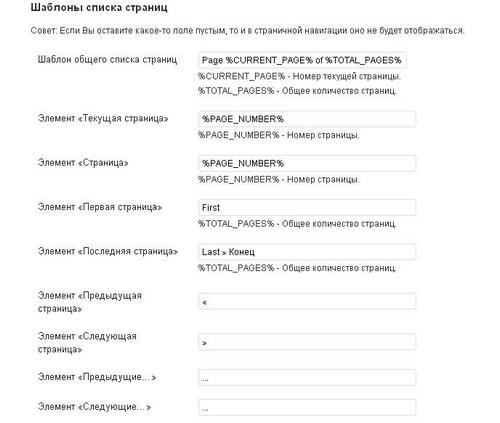
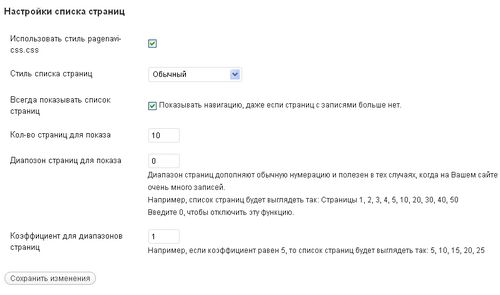
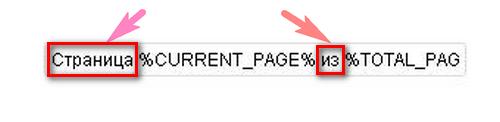

Спасибо очень помогло, давно хотела сделать внизу странички. Мне очень нравится ваш сайт. И я занесла его в друзья своего сайта. Надеюсь вы не против)))
Спасибо, я очень рад, что вам нравится мой скромный блог. Конечно я не против.